Чудесно е, че предлага Google Play Storeопция за автоматично актуализиране на приложенията по дата. Но не е добра идея, ако използвате дозирани Wi-Fi връзки или имате ограничена честотна лента в клетъчната мрежа. Ето защо трябва да спрете Google Play Store да изтегля автоматично актуализации.
Ако все пак намерите това объркващо, ето висценарий. Ако смартфон с Android има над 80+ приложения, инсталирани на устройството си, има по-голям шанс 40 от тях да получат известие за групово актуализиране поне веднъж седмично (или дори веднъж на два дни). В повечето случаи приложенията се виждат автоматично актуализирани само ако сте присъединени към Wi-Fi мрежа. По същество всеки път, когато устройството е свързано към wifi мрежа, може да е лоша идея да има „Само актуализации за Wi-Fi“, ако Wi-Fi също е дозиран.
Спрете Google Play Store да изтегля автоматично актуализации
Спрете автоматично актуализиране за отделни приложения: Ако изключвате автоматичната актуализация за всичкиприложенията, има вероятност приложенията ви да остареят до рискова стара версия. И вие няма да можете да използвате най-новите функции, които току-що се появиха в нова актуализация. Така че, вместо да изключвате актуализации за цялото приложение, можете предотвратявайте приложенията поотделно.

Google Play Store предлага настройка, която можете изберете да спрете автоматичното актуализиране за отделни приложения, За целта трябва да отидете на страницата на приложението за индукции и да зададете ръчно.
1. Отворете Google Play Store
2. Изберете приложението, което искате да изключите автоматичната актуализация.
3. Докоснете три точки (меню елипсис) в горния десен ъгъл.
4. Премахнете отметката от „Автоматично актуализиране“
Ето къде си! Няма да получавате никакви актуализации автоматично за това конкретно приложение, но ще продължите да получавате автоматични актуализации на други приложения.
Изберете автоматична актуализация „Само за Wi-Fi“: От настройките на Google Play можете да изберетесхема за автоматично актуализиране до „Само WiFi“. Когато проверите тази опция, актуализациите ще се изтеглят автоматично само през wifi. Така че, не е нужно да се притеснявате повече за разхищаването на данни.

Стъпки за избор на актуализации само за Wi-Fi:
1. Отворете Google Play Store.
2. Докоснете иконата на менюто за хамбургер в горния ляв ъгъл или прекарайте пръст отдясно от левия ръб.
3. Превъртете надолу и изберете „Настройки“.
4. Докоснете „Автоматично актуализиране на приложенията“.
5. Изберете Автоматични актуализации само през Wi-Fi.
Актуализирайте, когато сте на зареждане и сте свързани с WiFi: Сигурен съм, че не искате приложенията да се актуализират, когато стенямате достатъчно батерия или планирате да спестите през останалата част от деня. Много време, когато се свържете с WiFi мрежа и актуализации на приложения, може да започне на заден план.
Не забравяйте да поддържате WiFi включен дори когатотелефонът е в режим на заспиване или заключване. Отворете Настройки> Конфигуриране> Поддържайте Wi-Fi по време на сън> Винаги. Това ще актуализира приложенията, докато спите или когато сте го поставили.
Спрете напълно актуализацията автоматично
Ако дори се притеснявате от използването на Wi-Fi данни, изберете опцията за „Не актуализирайте автоматично приложения.“ Можете да следвате същите стъпки като по-горе, за да изберете опцията. Това ще гарантира, че ще спрете Google Play Store да автоматично изтегля актуализации завинаги.

За да проверите дали имате актуализация, ще трябвапосетете Play Store и кликнете върху Моите приложения, за да видите дали актуализациите са налични за всяко приложение. Можете да актуализирате приложения едно по едно или да кликнете върху актуализиране на всички, за да актуализирате всички приложения заедно.

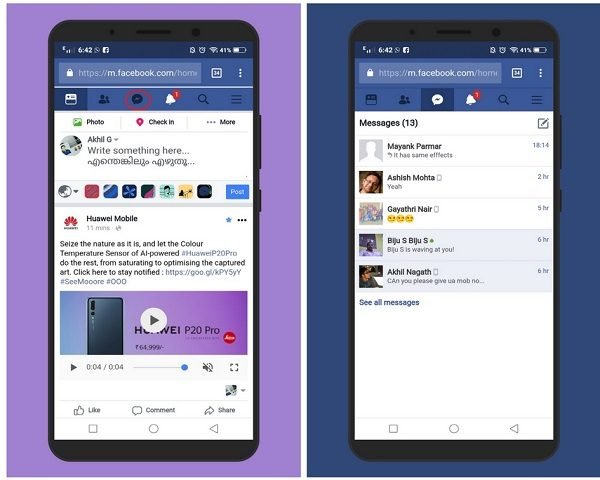





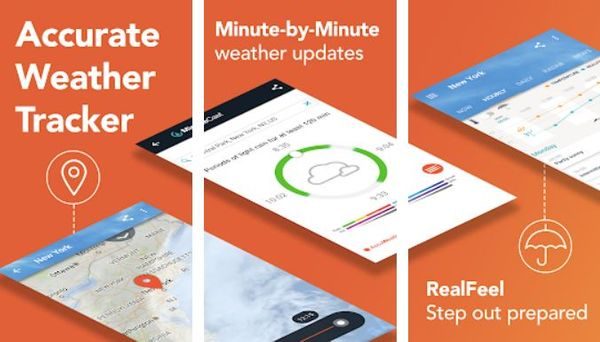




Коментари